Erfahren Sie mehr über Status und die Festlegung von Erinnerungen
Status sind wahrscheinlich das wichtigste Attribut von noCRM, um Ihrem Team zu helfen den Vertriebsprozess zu verwalten.
noCRM has 5 statuses:
- 2 Lebensstatus: 'To Do' und 'Standby'
- 3 geschlossene Status: 'Gewonnen', 'Annuliert, 'Verloren'
Lead mit Lebensstatus: To Do & Standby'
Bis ein Lead geschlossen wird, kann es nur 2 Status haben: Sie haben etwas zu tun ('To do') oder Sie werden etwas zu tun haben ('Standby').
Um Ihre Leads effektiv zu verwalten, ist es wichtig, ihren Fortschritt zu verfolgen und rechtzeitige Handlungen sicherzustellen. In unserem System sind Leads als "To-Do" kategorisiert, und nach der Verwaltung eines Leads ist es wichtig, seinen Status auf "Standby" zu aktualisieren.
Das bedeutet, dass ein Lead auf 'Standby' immer eine Erinnerung angehängt hat. Wenn die Zeit für die Erinnerung kommt, wird der Status des Leads auf 'To Do 'geändert, und Sie können das in Ihrem Lead Menü unter dem To Do Abschnitt einsehen.
Um den Status eines Leads zu ändern, klicken Sie auf den farbigen Status Button oder nutzen Sie das Aktion Menü.
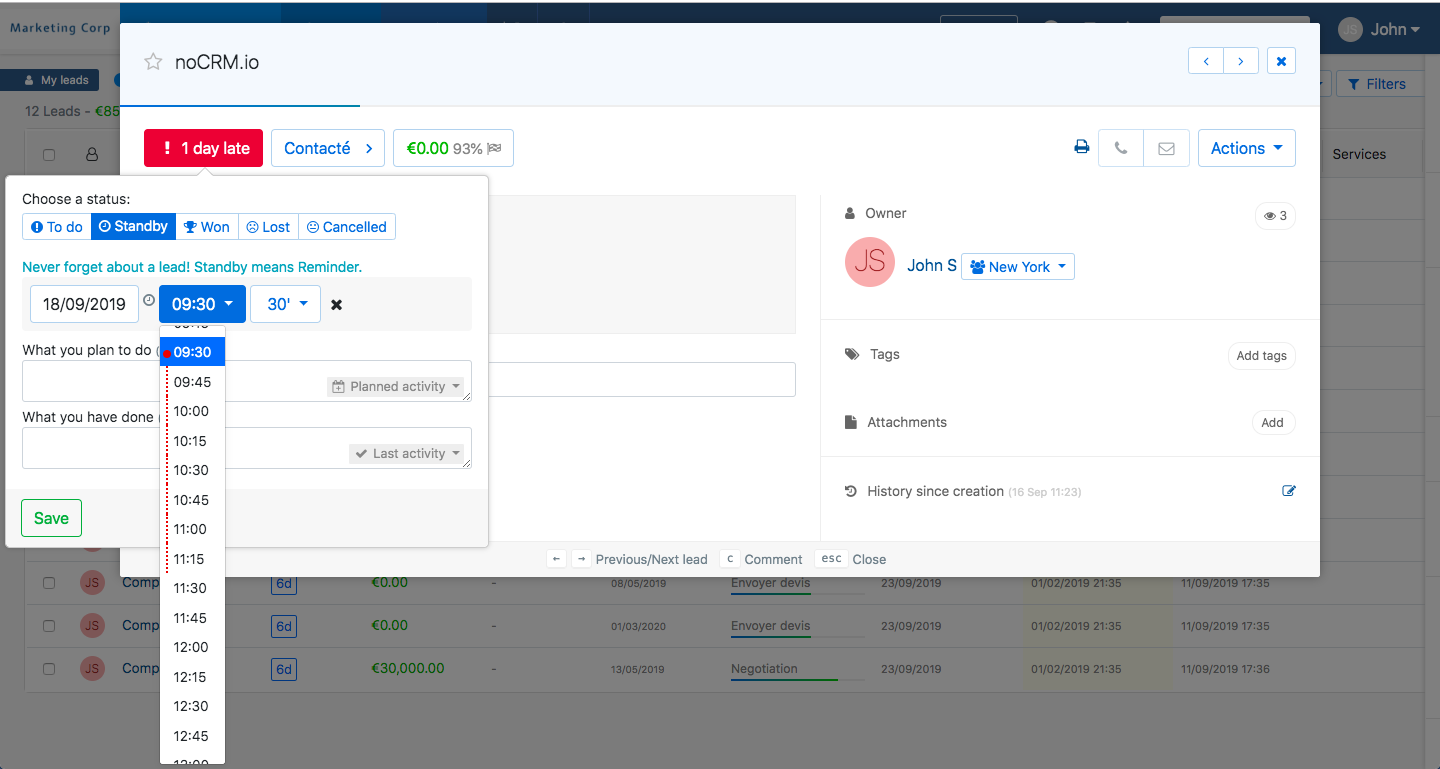
Wenn Sie den Status auf 'Standby' setzen, muss ein Datum für die Erinnerung gewählt werden.
Wenn Sie eine spezifische Zeit für Ihre Erinnerung gesetzt haben, so wird dies mit Ihrem Kalender synchronisiert.
Wenn Sie eine Dauer für die Erinnerung angeben, wird die genaue Dauer der Erinnerung angezeigt, damit Sie nicht genau zur gleichen Zeit einen weiteren Anruf planen.
Wenn Sie diesen Schritt übersehen und es versäumen, den Status in "Standby" zu ändern, verbleibt der Lead in der Kategorie "To-Do" und ein Zähler beginnt zu ticken, der anzeigt, dass Sie mit der Verwaltung des Leads überfällig sind. Wenn Sie manuelle Aktionen für den Lead durchführen, z. B. den Schritt ändern, einen Kommentar hinzufügen, eine E-Mail senden oder eine Aktivität protokollieren, wird der Zähler automatisch zurückgesetzt, so dass Sie mit dem Lead neu beginnen können und er wieder in die Kategorie "To-Do" eingestuft wird, ohne dass der Zähler steigt.
Wenn Sie aus irgendeinem Grund die automatische Rücksetzung des Zählers vermeiden möchten, können Sie diese Funktion mit den folgenden Schritten deaktivieren:
- Gehen Sie zum Admin-Panel > Einstellungen
- Suchen Sie das Kontrollkästchen "Verzögerung automatisch auf 0 Tage zurücksetzen, wenn Sie eine Aktivität manuell protokollieren oder den Schritt einer Aufgabenliste ändern".
- Deaktivieren Sie das Kontrollkästchen.
Status der geschlossenen Leads: Gewonnen, Annuliert, Verloren
Weitere Einzelheiten zu den 3 Abschlussstatus finden Sie in diesem Artikel in unserer Vertriebsakademie. Während der Status "Gewonnen" recht eindeutig ist, bedeuten die anderen beiden Status "Annuliert" und "Verloren" nicht dasselbe. Verloren" bedeutet, dass Sie gegen die Konkurrenz verloren haben, während "Annuliert" bedeutet, dass Sie Ihr Ziel aus irgendeinem anderen Grund nicht erreicht haben. Sie können den Lead auch mit dem Grund kennzeichnen, warum Sie das Geschäft nicht abgeschlossen haben, dank der Funktion Tags beim Closing.
Feiern Sie Ihre neuen Geschäfte und motivieren Sie Ihre Vertriebsmitarbeiter
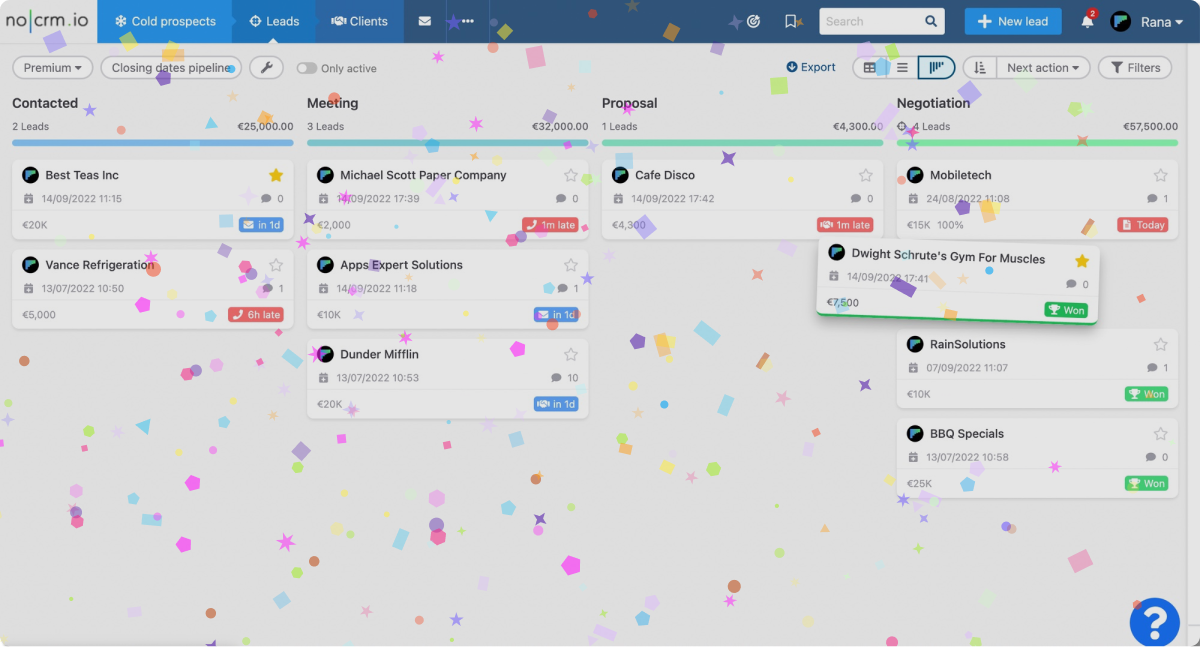
Möchten Sie die Moral Ihres Teams steigern? Dann lassen Sie uns mit Konfetti ein wenig Aufregung entfachen! Wenn ein Lead erfolgreich in die Kategorie "GEWONNEN" verschoben wird, feiern wir diesen Erfolg, indem wir den Arbeitsbereich mit Konfetti bewerfen. Das ist eine einfache, aber wirkungsvolle Methode, Ihr Team zu motivieren. Um diese Funktion zu deaktivieren, gehen Sie folgendermaßen vor:
- Select Preferences.
Locate the option 'Celebrate won leads with confetti' and make sure to untick the box.
Greifen Sie auf die Admin Panel zu.
Navigieren Sie zu Kontoverwaltung.
Wählen Sie Einstellungen.
Suchen Sie die Option "Gewonnene Leads mit Konfettis zelebrieren" und deaktivieren Sie das Kontrollkästchen.
Machen Sie sich bereit, Ihr Team zu inspirieren und ein lebendiges, energiegeladenes Umfeld zu schaffen!
Bearbeitungsdatum von Lead-Erstellung und Gewinndatum
Wenn Sie mit noCRM beginnen, werden Sie wahrscheinlich bestehende Daten in das System importieren müssen.
Damit Ihre Statistiken korrekt sind, sollten Sie bei Bedarf das Erstellungsdatum Ihrer Leads bearbeiten.
Wie? Einfach. Öffnen Sie einen von Ihnen erstellten Lead und klicken Sie auf die Schaltfläche "Bearbeiten" neben dem Erstellungsdatum.
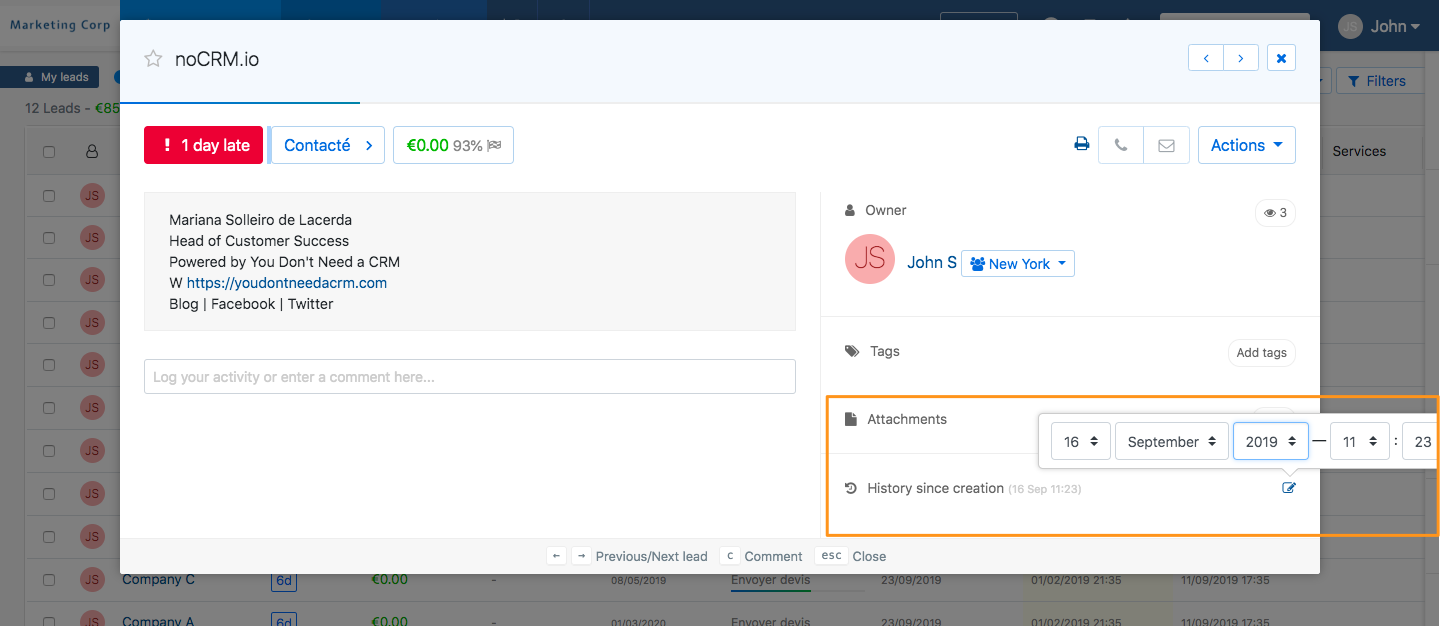
Es ist möglich, das Datum "Gewonnen" Ihrer Leads zu bearbeiten, solange der Lead vor dem Datum, an dem Sie ihn gewonnen haben, im System erstellt wurde.
Um das Datum zu bearbeiten, gehen Sie in der rechten Seitenleiste auf "Verlauf seit Erstellung" und klicken Sie auf das blaue Bleistiftsymbol neben dem Datum "Gewonnen". Wenn das Datum "Gewonnen" vor dem Datum der Lead-Erstellung liegt, ändern Sie zunächst das Erstellungsdatum.
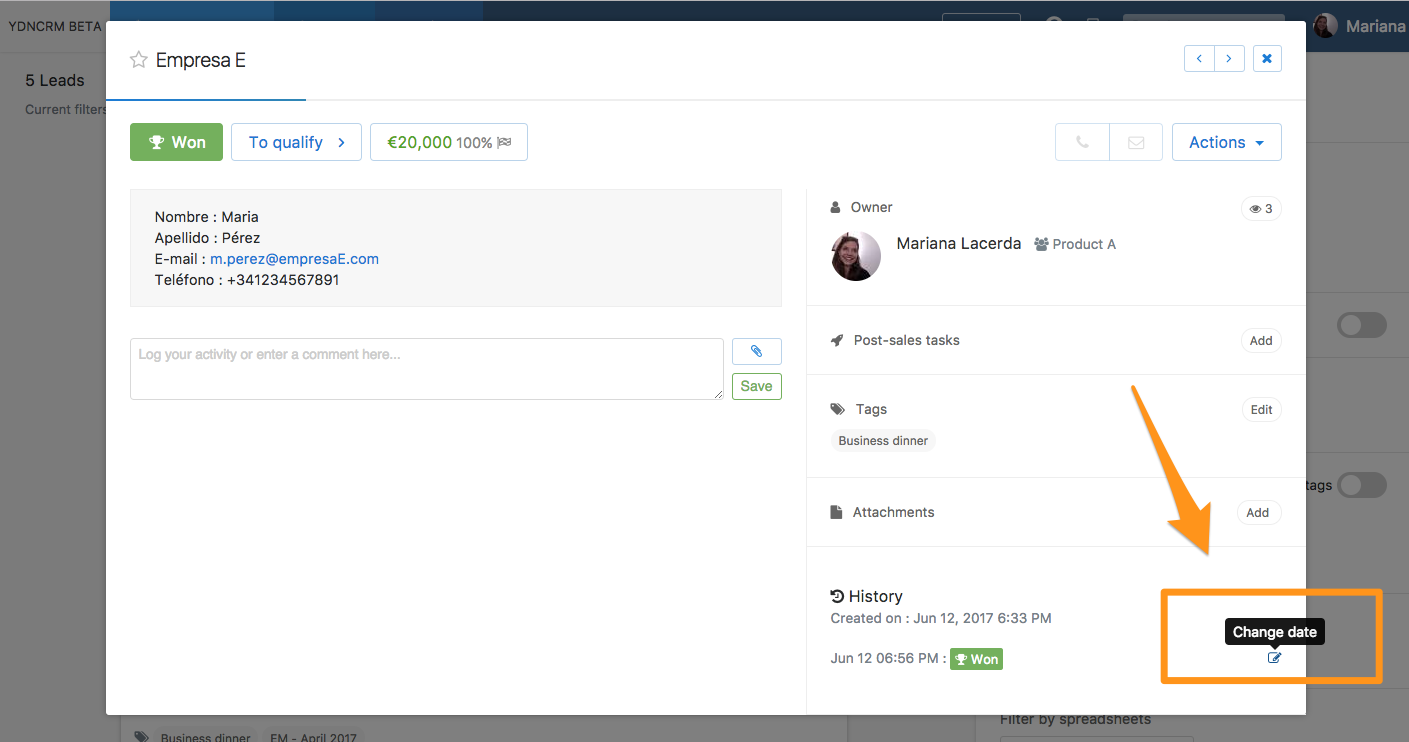
Hier ein kurzes Video, um zu veranschaulichen, wie es gemacht wird
Tipp: Für beide Daten, Sie können den Kompaktmodus verwenden, um sie massiv zu bearbeiten.